
ios装系统,轻松掌握安装步骤,享受流畅体验
时间:2024-11-28 来源:网络 人气:
iOS系统安装教程:轻松掌握安装步骤,享受流畅体验
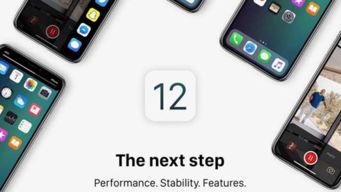
一、准备工作

在进行iOS系统安装之前,我们需要做好以下准备工作:
1. 确保设备支持

首先,请确认您的设备是否支持最新的iOS系统。您可以通过访问苹果官方网站或查看设备包装盒上的信息来确认。
2. 备份重要数据
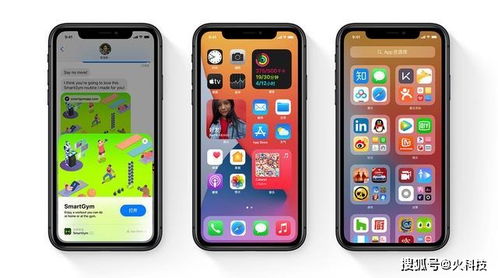
在安装新系统之前,请确保备份所有重要数据,包括照片、视频、联系人等。您可以使用iCloud或iTunes进行备份。
3. 充电和连接网络
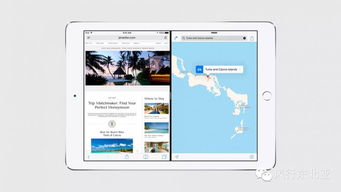
确保您的设备电量充足,并连接到稳定的Wi-Fi网络,以便在安装过程中能够顺利下载更新。
二、通过iTunes安装iOS系统

以下是使用iTunes安装iOS系统的步骤:
1. 打开iTunes

首先,打开您的电脑上的iTunes应用程序。
2. 连接设备

使用USB线将您的iOS设备连接到电脑。
3. 检查更新
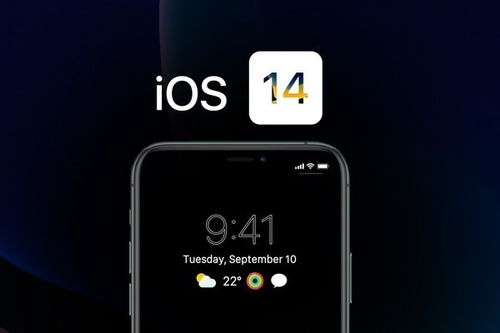
在iTunes中,点击设备图标,然后选择“检查更新”。iTunes会自动检查是否有可用的系统更新。
4. 下载并安装更新
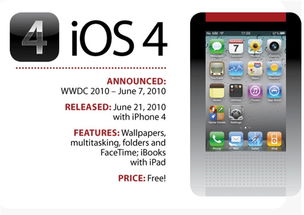
如果检测到更新,点击“下载并更新”按钮开始下载和安装更新。这个过程可能需要一些时间,请耐心等待。
三、使用iOS设备直接更新

如果您不想使用电脑,也可以直接在iOS设备上更新系统:
1. 打开设置

在您的iOS设备上,打开“设置”应用。
2. 选择“通用”

在设置菜单中,选择“通用”。
3. 选择“软件更新”

在通用设置中,选择“软件更新”。
4. 下载并安装更新
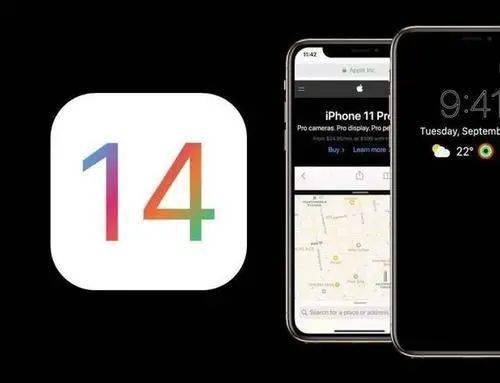
如果检测到更新,点击“下载并安装”按钮开始下载和安装更新。
四、注意事项
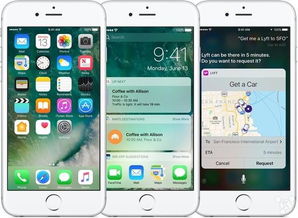
1. 确保网络连接稳定
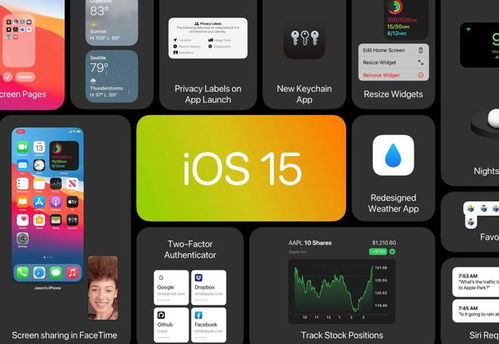
在下载和安装更新时,请确保您的网络连接稳定,以免更新中断。
2. 避免在低电量状态下更新

在安装更新之前,请确保您的设备电量充足,以免在更新过程中因电量不足而中断。
3. 关闭其他应用程序

在安装更新之前,关闭所有其他应用程序,以确保更新过程顺利进行。
通过以上步骤,您就可以轻松地将iOS系统更新到最新版本。享受流畅的体验,并确保您的设备始终保持最佳性能。如果您在安装过程中遇到任何问题,可以参考苹果官方网站或联系苹果客服获取帮助。
相关推荐
教程资讯
教程资讯排行













